结果视图
结果视图提供可帮助您详细查看和浏览结果的各种查看工具。
在这里,您可以从不同的角度和距离检查结果,查看结果特性,以及选择结果迭代。
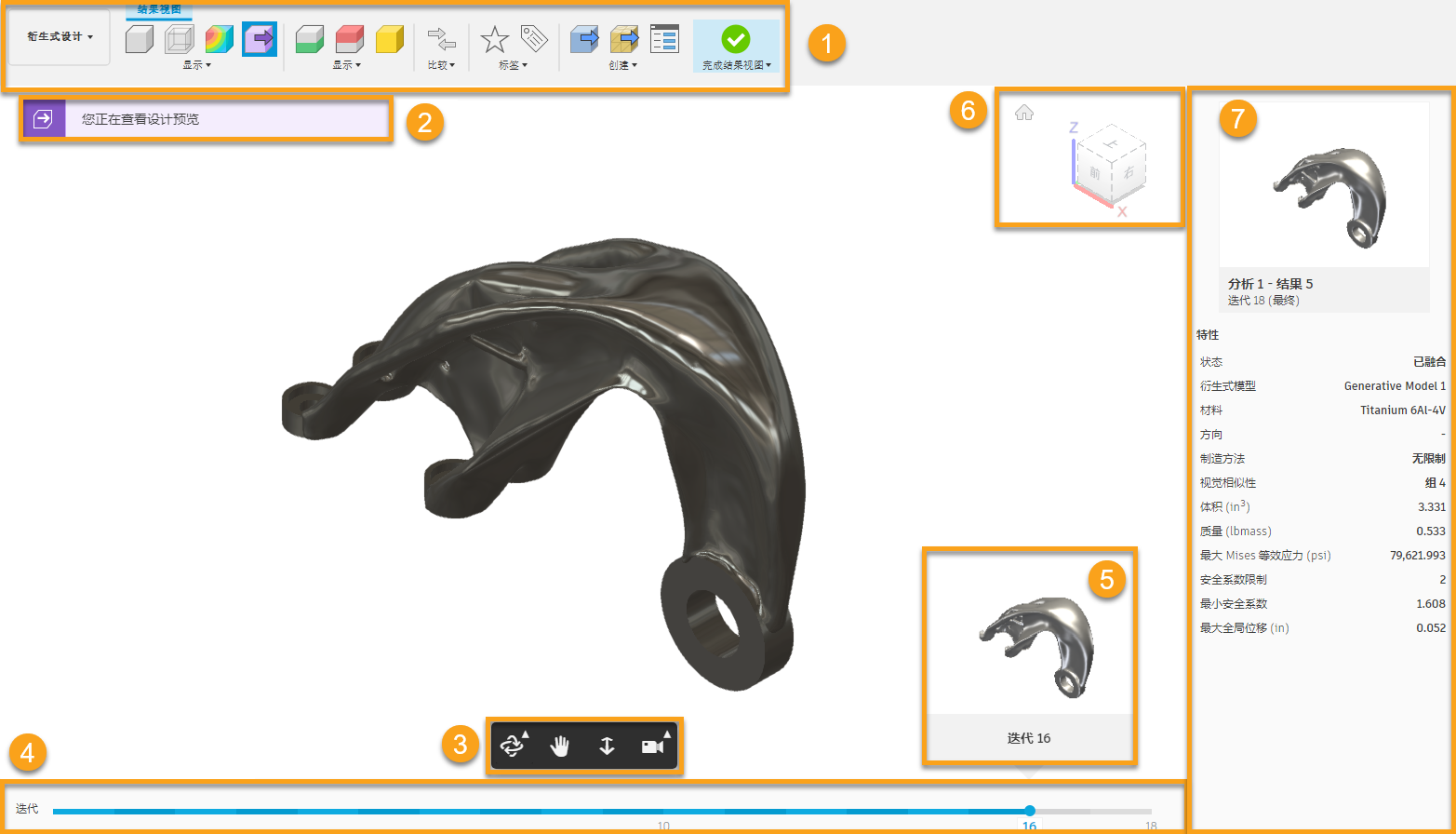
1.“浏览”上下文环境 >“结果视图”选项卡
使用此处的命令可显示结果的三维视图、透明视图、应力分布图或结果的设计预览。您还可以显示分析设置中的保留几何图元、障碍物几何图元和起始形状几何图元,以查看它们如何影响最终形状。在此处也可以打开“比较视图”,标记结果迭代,然后从结果创建设计。
两个“显示”面板上的工具可用于在视图之间切换。
“显示”面板
“显示”面板
“比较”面板
选择“比较”可返回到“浏览”上下文选项卡,然后选择要比较的结果。
“标签”面板
使用“标签”面板上的工具将结果迭代添加到收藏夹或者为结果迭代添加标签。
“创建”面板
使用“创建”面板上的工具可从结果创建设计或网格设计。此外,您还可以打开“作业状态”对话框以跟踪衍生式作业的处理状态。
完成结果视图
单击“完成结果视图”![]() 可退出“结果视图”上下文选项卡,并返回到“浏览”上下文选项卡。
可退出“结果视图”上下文选项卡,并返回到“浏览”上下文选项卡。
2.显示设计创建状态的按钮
查看从结果创建新设计或网格设计的状态。按钮颜色会随作业状态而变化。单击该按钮可显示更多特定于状态的信息。
蓝色按钮表示操作正在进行。操作成功后,按钮颜色将变为绿色。单击此绿色按钮时,将打开一个对话框,您可以从中打开新设计。
紫色按钮表示设计预览可用。此按钮仅对最终结果迭代显示。
3.“结果视图”工具栏
使用这些工具可以动态观察、平移和缩放效果。您也可以滚动结果并将其拟合到视图。
4.迭代栏
拖动迭代栏可以选择所需的结果迭代,并将其发布以在结果视图中加载该迭代。迭代栏显示可用于结果的迭代总数。默认情况下,在进入结果视图时将加载最后一个迭代。
在此处,您还可以找到一些图标,它们指示何时建议了迭代 ![]() 、何时将结果迭代添加到了收藏夹
、何时将结果迭代添加到了收藏夹 ![]() 、何时添加了标签
、何时添加了标签 ![]() ,或者何时从迭代创建了设计
,或者何时从迭代创建了设计 ![]() 。
。
5.迭代预览
提供结果迭代的视觉表达。
6.ViewCube
使用 ViewCube 可动态观察您的设计或从标准视图选项查看设计。
7.“特性”窗格
显示在结果视图中查看的结果的缩略图和特性。
您可以使用“可见性设置”选项来自定义特性。